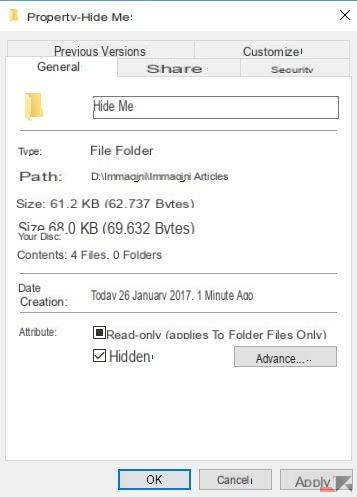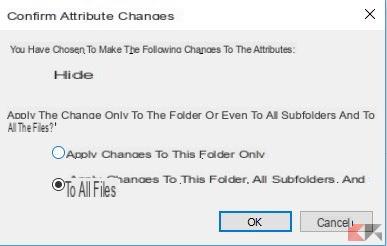Nascondere file e cartelle in Windows 10 è il metodo più immediato di rendere invisibili contenuti ad occhi indiscreti; da sempre Windows permette di farlo tramite l’interfaccia grafica in modo estremamente semplice.
Di contro, tuttavia, bisogna dire che i file nascosti possono essere visualizzati in modo altrettanto semplice. Questo perché, in termini pratici, “nascondere file e cartelle in Windows” vuol dire dare ai file in questione l’attributo “nascosto”, che viene letto da Esplora Risorse e dalle varie componenti della shell di Windows.
Il file o la cartella restano comunque residenti sul disco, non è che spariscono, ed è lo stesso Windows a permettere di visualizzarli giocando con qualche impostazione di Esplora Risorse.
Detto ciò, se ne abbiamo bisogno, possiamo nascondere file e cartelle in Windows 10 in modo semplicissimo: scopriamo insieme come fare!
Informazioni preliminari
Consigliamo sempre di fare un’installazione attraverso una licenza genuina e originale al 100%, questo per evitare la perdita di dati o attacchi da parte di hacker. Siamo consapevoli che sullo store della Microsoft acquistare una licenza ha un costo elevato. Per questo abbiamo selezionato per voi Mr Key Shop, un sito affidabile con assistenza gratuita specializzata in italiano, pagamenti sicuri e spedizione in pochi secondi via email. Potete verificare l’affidabilità di questo sito leggendo le tante recensioni positive verificate. Su questo store sono disponibili le licenze di Windows 10 a prezzi molto vantaggiosi. Inoltre se si desidera passare alle versioni più recenti dei sistemi operativi Windows è possibile acquistare anche l’upgrade a Windows 11. Vi ricordiamo che se si ha una versione genuina di Windows 10, l’aggiornamento al nuovo sistema operativo Windows 11 sarà gratuito. Inoltre sullo store è possibile acquistare le varie versioni dei sistemi operativi Windows, dei pacchetti Office e dei migliori antivirus sul mercato.
NOTA: ribadiamo che nascondere un file in Windows 10 non significa farlo “sparire” dal disco ma renderlo semplicemente “invisibile” all’intera shell di Windows. Tale file potrà essere tranquillamente visualizzato se il disco viene aperto da altro sistema operativo.
Nascondere un file singolo
Nascondere un file singolo è oltremodo semplice: basta fare click destro sul file stesso e selezionare Proprietà.
Una volta aperto il pannello basterà inserire un segno di spunta su Sola lettura e dare OK. Il file sparirà immediatamente da Esplora Risorse.
Nascondere una cartella
Il procedimento per nascondere una cartella è identico a quello per nascondere un file, con una differenza sostanziale: una volta applicata la modifica ci verrà chiesto se intendiamo nascondere anche i file contenuti nella cartella e le sue sotto-cartelle.
Se accetteremo, anche tutti i file inclusi in quel momento nella cartella (sottocartelle incluse) erediteranno lo stato di “nascosto”.
Nascondere più file
Windows 10 rende semplice anche nascondere più file contemporaneamente; dovremo aver semplicemente cura di selezionarli tutti insieme usando il cursore del mouse o aiutandoci con i tasti CTRL o Shift.
Fatto ciò, ancora una volta, clicchiamo destro su uno dei file della selezione e scegliamo Proprietà. Mettiamo il segno di spunta su Nascosto e diamo OK.
Rendere di nuovo visibili i file
Come abbiamo già anticipato all’inizio, i file nascosti sono praticamente invisibili al sistema operativo. Per far si che ricompaiano di nuovo dobbiamo agire sulle impostazioni di Esplora Risorse, dicendo all’applicazione di mostrare anche i file nascosti.
Farlo è estremamente semplice: apriamo una finestra di Esplora Risorse, poi clicchiamo su Visualizza.
Mettiamo il segno di spunta su Elementi Nascosti: i nostri file e le nostre cartelle nascoste saranno di nuovo visibili. A questo punto, se vorremo, potremo annullare l’attributo “Nascosto” dai file e dalle cartelle ripetendo il procedimento precedente e togliendo il segno di spunta da Nascosto.
BONUS: il prompt dei comandi
Se per qualche motivo abbiamo bisogno di nascondere un file senza usare l’interfaccia grafica di Windows usando invece il prompt dei comandi, possiamo farlo grazie allo strumento “attrib”.
Attrib, come è semplice intuire, permette di impostare o rimuovere attributi a file e cartelle. In particolare, il parametro h – dove “h” sta per Hidden – può nascondere un file o una cartella.
Dunque per nascondere un file tramite il prompt dei comandi dovremo digitare
attrib +H "percorsodelfile.estensione"
oppure, per le cartelle,
attrib +H "percorsodellacartella"
Allo stesso modo, per rendere di nuovo visibile un file tramite il prompt dei comandi dovremo digitare
attrib -H "percorsodelfile.estensione"
oppure, per le cartelle,
attrib -H "percorsodellacartella"
Dubbi o problemi? Vi aiutiamo noi
Ricorda di iscriverti al nostro canale Youtube per video e altre recensioni. Se vuoi rimanere sempre aggiornato, iscriviti al nostro canale Telegram e seguici su Instagram. Se vuoi ricevere supporto per qualsiasi dubbio o problema, iscriviti alla nostra community Facebook o contattaci su Instagram. Non dimenticarti che abbiamo creato anche un motore di ricerca offerte pieno di coupon esclusivi e le migliori promozioni dal web!